Exemplo prático
- 13/02/2023
Compreendidos os critérios a serem considerados para análise assertiva dos dados dos Relatórios de URA, é necessário entender a Árvore de URA, seus menus e as opções destes menus.
Para isso, este exemplo prático se utilizará de uma Árvore de URA de demonstração para análise de Relatórios de Visualização.
Observe a seguir o exemplo de Árvore de URA e de seus Relatórios de Visualização
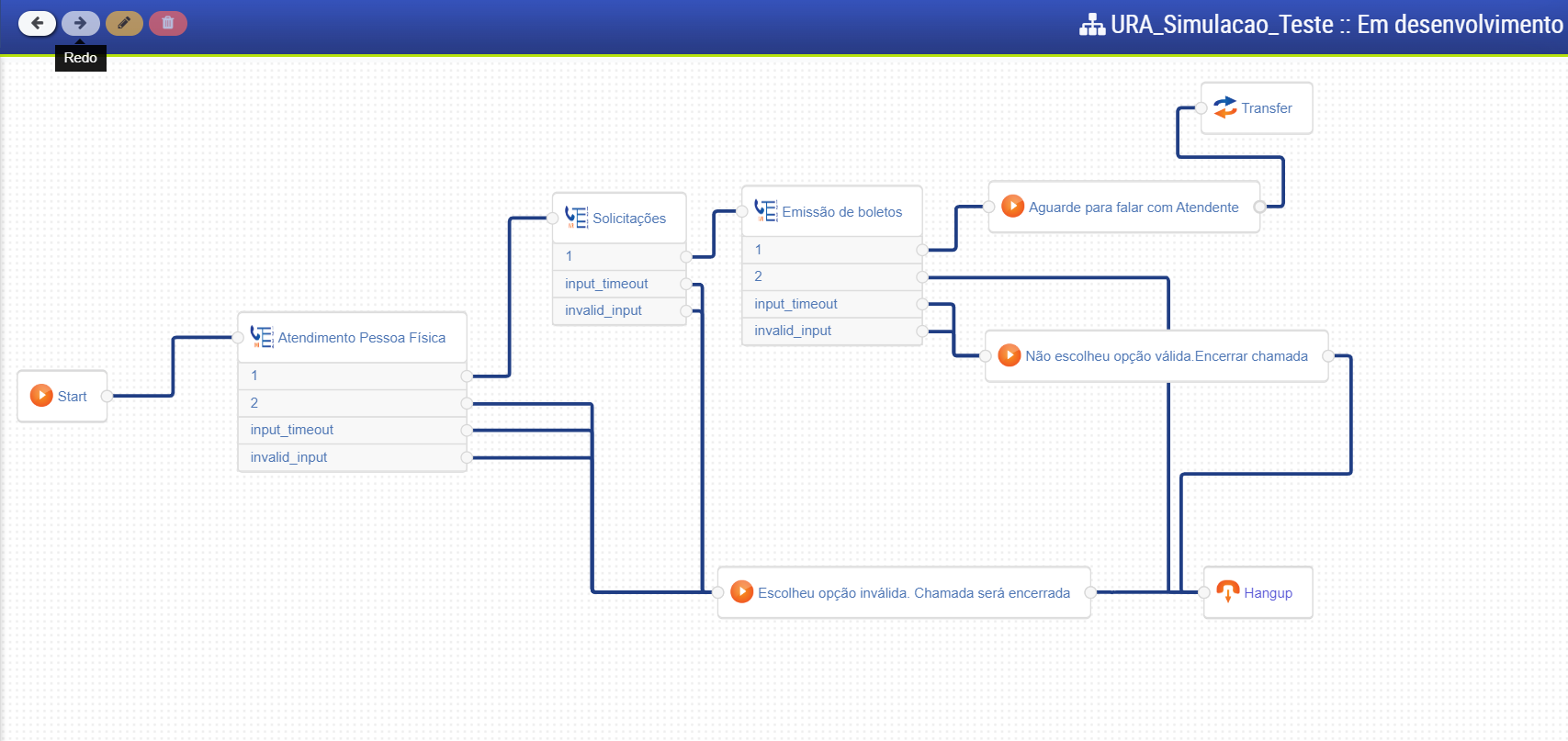
Configurações da URA na Árvore de URA
O primeiro menu da URA é “Atendimento Pessoa Física”, com duas opções configuradas: 1 e 2.
- Ao teclar 1 o usuário será encaminhado para o segundo menu - “Solicitações”.
- Ao teclar 2 o usuário ouvirá uma gravação encerrando a chamada, que será desligada e contabilizada na opção 2 do menu “Atendimento Pessoa Física”.
*Caso tecle qualquer outra opção inválida ou invalid input (0, 3, 4, 5, 6, 7, 8, 9, # ou *), a chamada será contabilizada para a opção inválida (em cada opção que teclar). Ele ouvirá gravação de encerramento e a chamada será finalizada.
*Se no tempo programado na URA para escolher alguma opção o usuário não teclar nada (input time out), ele também ouvirá gravação de encerramento e a chamada será desligada. No entanto, essa chamada não será contabilizada para nenhuma opção do menu (não escolheu nenhuma). Será contabilizada apenas para ligações Finalizadas e para o Total de chamadas recebidas pela URA.
O segundo menu da URA é “Solicitações”, que tem apenas uma opção válida: 1.
- Ao teclar 1 o usuário será encaminhado para o terceiro menu - “Emissão de boletos”.
- Nenhuma outra opção é válida para este menu. Então, se o usuário escolher opções inválidas ou invalid input: 0, 2, 3, 4, 5, 6, 7, 8, 9, # ou *, a chamada será contabilizada para cada opção que teclar. Ele ouvirá uma gravação de encerramento informando que escolheu opção inválida, e a chamada será finalizada.
*Se no tempo programado na URA para que tecle alguma opção o usuário não digitar nada (input time out), a chamada também será encerrada. Mas, essa chamada não será contabilizada para nenhuma opção do menu (não escolheu nenhuma). Será contabilizada apenas para ligações Finalizadas e para o Total de chamadas recebidas pela URA.
O terceiro menu é “Emissão de boletos”, com duas opções configuradas: 1 e 2.
- Ao teclar 1 o usuário ouvirá uma gravação informando que a ligação será Transferida para um atendente humano. A chamada será encaminhada para uma fila receptiva de Contact Center.
- Ao teclar 2 ouvirá uma gravação de encerramento da chamada, que será desligada e contabilizada na opção 2 do menu “Emissão de boletos.
*Nenhuma outra opção é válida para este menu. Então, se o usuário teclar opções inválidas (invalid input): 0, 3, 4, 5, 6, 7, 8, 9, # ou *, a chamada será contabilizada em cada opção inválida teclada. Ele ouvirá gravação de encerramento e a chamada será encerrada.
*Se no tempo programado na URA para escolher alguma opção o usuário não digitar nada (input time out), ele também ouvirá gravação de encerramento e a chamada será desligada. Mas, essa chamada não será contabilizada para nenhuma opção do menu (não escolheu nenhuma).
Será contabilizada apenas para ligações Finalizadas e para o Total de chamadas recebidas pela URA.
O número (quantidade) de chamadas considera cada ligação recebida pela URA.
Por exemplo: Usuário “A” ligou para URA = uma chamada
Usuário “B” ligou para URA = uma chamada
Total = duas chamadas
Assim, se 10 usuários ligarem e teclarem alguma opção, serão contabilizadas 10 chamadas.
Se cada um desses 10 usuários teclar 50 opções de menu(s), ainda assim serão contabilizadas 10 chamadas.
* As opções tecladas (0, 1, 2, 3, 4, 5, 6, 7, 8, 9, # ou *) terão a quantidade de vezes que foram escolhidas mostradas individualmente para cada uma.
Após entender a composição de menus pela Árvore de URA e o fluxo configurado para a URA de exemplo, siga para os próximos passos da demonstração. Neles será mostrada a análise de Relatórios de Visualização para cada Aba do sistema.

